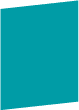Para exportar tu proyecto en formato PDF, sigue estos simples cuatro pasos:
1- Acceder al proyecto
2- Revisar datos y visualización del proyecto
3- Exportar
4- Obtener PDF
Acceder al proyecto
Para acceder a tu proyecto, dirígete al listado de proyectos en tu cuenta de Finamik y haz clic en el proyecto que deseas exportar a formato PDF.
Revisar datos y visualización
Antes de exportar el proyecto, asegúrate de que los datos estén correctos y configurados según tus preferencias a través de la ficha del proyecto, ya que estos se reflejarán en el PDF. Además, no te olvides revisar la visualización de las filas, los números y las fechas del proyecto para obtener un PDF totalmente personalizado.
Exportar
Después de verificar y confirmar que tanto los datos como la visualización de tu proyecto son correctos, selecciona el botón situado en la esquina superior derecha con la etiqueta «PDF». Al hacer clic, el proyecto se descargará automáticamente en formato PDF, y podrás acceder a él desde tu carpeta de descargas.
Obtener PDF
Al abrir la exportación en PDF de tu proyecto, encontrarás una representación completa del mismo. El PDF no es editable, y podrás visualizar la siguiente información:
- Portada
- Índice del Contenido
- Datos sobre el Proyecto
- Datos Personales
- Parámetros Personales
- Tablas de Inversiones y su Anexo, con los Parámetros Personalizados
- Tablas de Financiación y su Anexo, con los Parámetros Personalizados
- Tablas de Ingresos y su Anexo, con los Parámetros Personalizados
- Tablas de Gastos y su Anexo, con los Parámetros Personalizados
- Tablas de Personal y su Anexo, con los Parámetros Personalizados
- Tablas de Pérdidas y Ganancias
- Tablas de Balance
- Tablas de Tesorería
- Resumen
- Contraportada
Artículos relacionados
Exportación